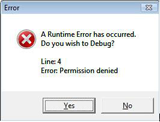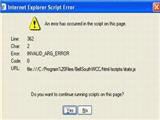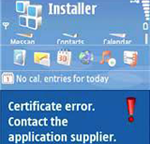Apakah Anda menginstal versi lama Microsoft browser seperti Internet Explorer 8 atau 7, update ke versi terbaru Internet Explorer 9 untuk mengalami kecepatan lebih cepat. Tapi jika Anda tidak ingin memperbaruinya, kemudian mengikuti tips di sini akan membantu Anda efisien mempercepat Internet Explorer di komputer Anda.
1. Tips untuk Mempercepat Internet Explorer 7:
1. Ada fitur yang disebut Phishing Filter di browser Internet Explorer, dan fitur ini membantu untuk mencegah sistem anda dari mendapatkan akses ke situs web yang tidak sah dan menipu yang mungkin mencoba untuk mengganggu jaringan Anda. Fitur ini cenderung memperlambat akses web, dan Microsoft merilis patch untuk memperbaikinya, tetapi tampaknya itu tidak membuat perbedaan dalam kecepatan. Jadi disarankan agar Anda dapat pergi ke "Tools" dan pilih "Phishing Filter", dan kemudian klik pada "Matikan Situs Automatic Web Checking" untuk menonaktifkan fitur tersebut.
2. RSS feed dikirim ke browser Anda dari waktu ke waktu, dan fitur ini memperlambat kinerja Internet Explorer 7 juga. Jika Anda tidak menggunakan fitur ini, Anda dapat mematikannya dengan pergi ke "Tools" dan pilih "Internet Options", klik "Feed Settings" di bawah "Konten" Tab pada jendela popup, dan kemudian un-memeriksa semua kotak .
3. Internet Explorer memiliki opsi ClearType canggih untuk HTML. Anda mungkin mempercepat browser Anda dengan tidak mencentang pilihan ini di bawah "Advanced" Tab pada popup "Internet Options" Jendela.
4. Ada plug-in Java, SSVHelper Kelas tertanam di browser yang juga dapat menjadi salah satu alasan untuk memperlambat kecepatan, dan tampaknya sebagian non-esensial dari Plugin Java. Mematikan untuk mempercepat internet explorer. Pergi ke "Tools" dan pilih "Manage Add-ons", kemudian klik tombol untuk menonaktifkan SSVHelper Class.
5. Jadilah default, web browser menggambar dua aliran secara bersamaan, dan Anda dapat menggunakan koneksi max alat IE 7 untuk meningkatkan jumlah koneksi IE 7 untuk enam atau lebih, sehingga sangat mempercepat browsing internet.
2. Tips untuk Mempercepat Internet Explorer 8:
1. Periksa jumlah Toolbars Anda miliki di Internet Explorer, menghapus orang-orang yang tidak Anda gunakan, dan disarankan untuk tetap hanya satu yang Anda butuhkan. Untuk toolbar apapun, menjaga jumlah tombol dan terutama bookmark untuk minimum.
2. Periksa menu favorit di International Explorer, dan hanya menjaga orang-orang yang Anda butuhkan, karena jumlah favorit juga mempengaruhi kecepatan browser.
3. Pergi ke "Tools" dan pilih "Manage Add-ons" untuk memeriksa add-ons yang kita tidak sering menggunakan. Menghapus atau menonaktifkan akselerator yang tidak diinginkan, penyedia dan ekstensi mencari untuk mempercepat Internet Explorer juga.
4. Internet Explorer 8 juga memiliki fitur yang disebut Feed dan Slices. Kecuali benar-benar diperlukan, Anda dapat pergi ke "Tools" dan pilih "Internet Options", klik "Feed dan Slice" di bawah "Konten" Tab pada jendela popup untuk menonaktifkannya untuk menghemat waktu.
5. Jika Anda jarang menggunakan fitur "situs Disarankan" di Links Bar, Anda dapat mematikannya juga.
6. pilihan sinkronisasi Sementara Halaman Web juga mengkonsumsi waktu. Anda dapat pergi ke "Tools" dan klik "General Tab" Internet Options. Di bawah "Browsing History", pilih Settings dan kemudian pilih tombol radio "Never", perubahan ini dapat membantu Anda mempercepat Internet Explorer 8.
Juga, kadang-kadang membersihkan registry dapat mempercepat Internet Explorer, sebagai registri berisi banyak Internet Explorer file terkait dan proses. Ketika registri menjadi padat, proses ini akan memperlambat atau berhenti bekerja. Hal ini rumit untuk membersihkan registry secara manual, tapi Anda dapat mencoba untuk menggunakan alat pembersih registri untuk melakukannya untuk Anda, begitu mudah!